Jistý Ukrajinec s trojím písmenem V ve jméně začal před třiceti lety psát svůj vlastní klon Norton Commanderu. Protože bravurně ovládal asembler, vytvořil program tak nepatrný, že se vešel na každou disketu. A já měl to štěstí, že jeho 2panelový Volkov Commander byl prvním správcem souborů, s nímž jsem se pořádně setkal. Nemusel jsem pak rozepínat pevnou železnou košili zvyku lidí, již se na počítači nejprve setkají s 1panelovým Průzkumníkem a libovolný 2panelový správce jim pak přijde nepřehledný.
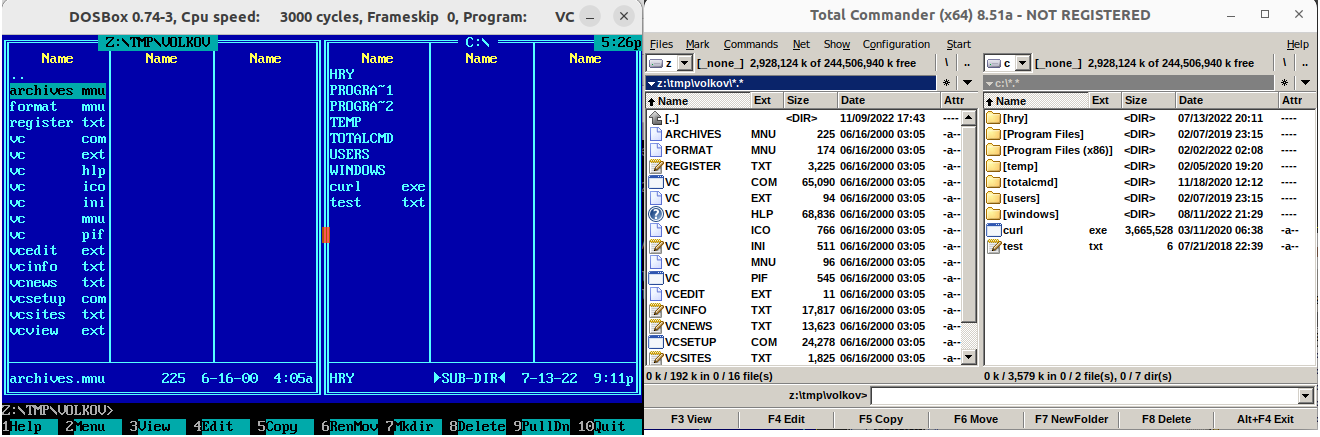
Vsevolod Vladyslavovyč vyvíjel svůj Volkov až do přelomu tisíciletí a dodnes jeho oficiální stránky hodně vtipně nepoužívají doménu www, ale pěknou slovanskou vvv. Vpravo srovnání s modernější verzí o rok mladšího správce. Total Commander totiž poprvé vyšel už v roce 1993. Tehdy ještě pod jménem Windows Commander, než se do něj po devíti letech pustil Microsoft.
Jeden, nebo dva?
Vím, že bitva o to, kolik má mít správce souborů panelů, zůstává bez vítěze a že polovina čtenářů bude se mnou nesouhlasit, a jdu na bitku: Jsem překvapen, že i zkušení celoživotní IŤáci tráví čas v takové klikárně. Obyčejný Průzkumník nebo Nautilus možnosti Total Commanderu a Krusaderu prostě nemá. Prvních deset minut zmatení se vyplatí! Naopak se vám nestane, že by něco, co funguje v Průzkumníku, v TC nešlo. Rozeznáte-li soubor od složky, používejte třeba jenom jednu polovinu twinmanagera, za což zaplatíte tu cenu, že budete vědět o souborech víc a budete mít kam růst. Nebo co zvládnete v 1jednopanelovém správci lépe či rychleji?
Ortodoxní správci
Byť jsem echt křesťan, nadpisem nesměruji k církvi pravoslavné, nýbrž k termínu z osmdesátek, který popisuje právě 2panelovou koncepci správy souborů: pohled na složky vlevo i vpravo. Na Linuxu jsem si ze všech alternativ před lety vybral Krusader. Tomuto zástupci svobodné rodiny software KDE sice už tři roky nevyšla žádná verze, je však blízek dokonalosti stejně jako Total Commander, který kraluje ve Windows. V obou programech dřímou drobnosti, pro něž se mi stýská po tom druhém.
Perla ve Windows
Čím nad kamaráda kromobyčejně vyniká TC?
- Zkratka Ctrl+B skryje adresáře, ale ukáže všechny vnořené soubory. Jako by vše byla veliká složka! Rychlá orientace!
- Vyhledávání duplikátů je přehledné, uživatel se kochá pocitem bezpečí a kontroly. Všechno v komfortu samotného správce, na jehož rozhraní jste uvyklí. Ne jako v nástrojích z příkazové řádky, kde s třesoucí se rukou spustíte analýzu a pak ještě jednou spustíte čištění (takže proces trvá dvojnásob dlouho).
- Přidání vlastních sloupců jako žánr písničky nebo délka videa.
- Dvojí poklepání na klávesu přepíná výběr přípony. Uh, jak to vysvětlit? Klávesou Shift+F6 začnete přejmenovávat soubor, ale zmáčknete-li F6 podruhé, označí se pouze jméno bez přípony.
Já v životě instaloval desítky instancí TC. Teď po letech rozcházeje další, s potěšením jsem zjistil, že na tři nejdůležitější volby nastavení jsem nepotřeboval vzpomínat. Tak hluboko se mi zaryly do prstů:
- Display / Show hidden files, Show system files
Když chcete vědět, co se děje na disku, potřebujete vědět, co se děje na disku. Windows vám defaultně skrývá soubory s příznaky hidden a system, Linux ty, jejichž jméno začíná tečkou.
- Operation / Mouse selection mode / Left mouse
Když už použijeme myš, nechť se chová nepošahaně.
- Quick Search / Letters – with search dialog
Rychlá navigace. Stačí začít psát a rovnou skáčete na soubor. Napíšete-li jako první znak hvězdičku coby wildcard, můžete název souborů psát i zprostředka.
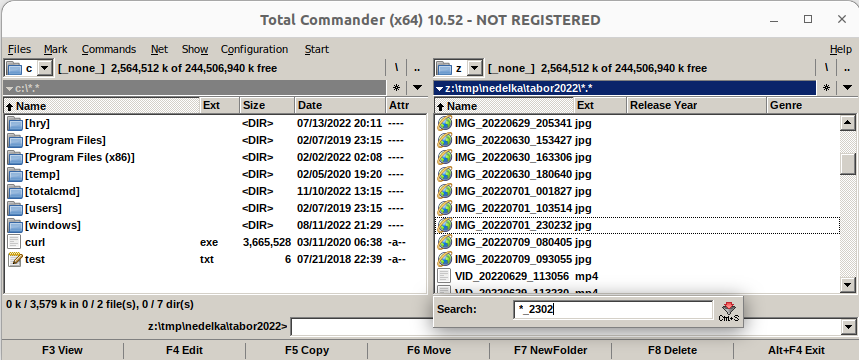
Co jsem dělal v jedenáct v noci snadno zjistím, když začnu psát hvězdičkou. Račte si povšimnout, že jsem také vyházel tlačítkové panely zprostředka a seshora. Nestojím tolik o výkladní skříně plné tajemných tlačítek.
Drahokam v Linuxu
Krusader má na první pohled přehlednější přemapovávání kláves. Vklouznete do Settings / Configure Keyboard Shortcuts a ve velké tabulce hledáte nejen podle akce, ale i podle zkratek. Ve složce .local/share naleznete své mapování i další nastavení v milých souborech, které lze snadno zálohovat nebo dokonce i verzovat. Akce vyhledávání stejně jako v TC končí možností Feed to listbox – aneb všechno nalezené zobraz jako virtuální složku. Ovšem Krusader si tyto virtuální složky pamatuje a umožňuje se k nim přes adresář virt:// dokonce i vrátit. Hluboko v menu Configuration / Options / Misc. umožňuje TC přemapovat svoje zkratky a přiřadit zkratkám další činnosti, definované v usercmd.ini. Krusader však přímo jako jednu z položek horizontálního menu vystavuje Useractions a jejich přehlednou stromovou strukturu.
Co vám chybí?
Zkrátka tyhle dva zmiňované programy umějí všechno, co běžný Průzkumník, a umožní vám se do budoucna zlepšovat. Co vám chybí? Že nevidíte náhledy obrázků? Stačí Ctrl+Shift+F1 (TC) nebo View / Show Previews v Krusaderu. Ten dokonce podporuje standardní Ctrl+kolečko pro přibližování položek, jestli je váš problém to, že jich vidíte příliš mnoho.
Rádi taháte soubory myší sem a tam, abyste je kopírovali? Samozřejmě můžete, než si zvyknete, o co příjemnější je na kopírování použít F5.
Jste příliš zvyklí na záložky v levé části okna? Stačí jediné Ctrl+D a zjistíte, že přehled záložek je v Krusaderu o hodně lepší.
Jste příliš zvyklí na žlutou barvu ikonek? No tak, lze změnit…
Jste zvyklí nastavovat lokaci v adresním řádku nahoře? Ta zde funguje stejně, račte pouhé Ctrl+L. V pomalejších připojeních (síťové disky, mobily) vůbec doporučuji využít našeptávače adresního řádku, než si nechat pomalu vypisovat všechny údaje procházeného adresáře.
Jste zvyklí, že Průzkumník je současně prohlížeč internetu?